电脑运行怎么开 Win10怎样打开运行对话框
更新时间:2023-12-17 08:43:55作者:jiang
在日常使用电脑的过程中,我们经常会遇到一些需要快速操作的情况,比如打开运行对话框,运行对话框作为Windows 10操作系统的一个重要功能,可以帮助我们快速启动程序、执行命令或者访问文件路径。对于不太熟悉电脑操作的人来说,如何开启运行对话框可能是一个难题。本文将介绍Win10打开运行对话框的方法,帮助大家轻松解决这一问题。
方法如下:
1.方法一:我们可以同时按下键盘的“Win键+R”打开电脑运行窗口。
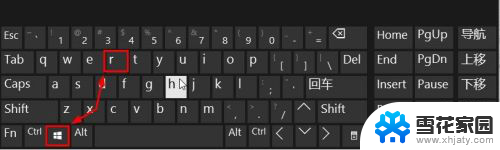
2.这样我们就可以快速的打开电脑运行窗口,然后使用即可。
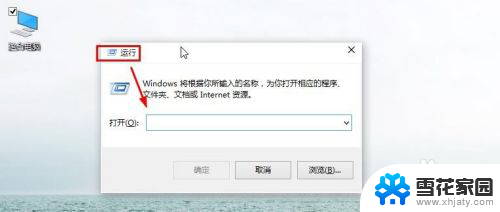
3.方法二:我们还可以按下键盘的“CTRL+X”键,然后出现界面点击运行。
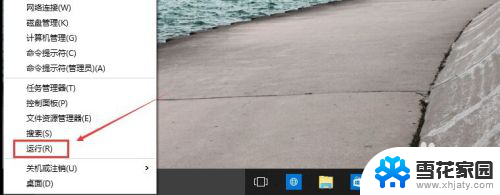
4.方法三:当然我们还可以在这里的搜索框中直接输入运行进行搜索。
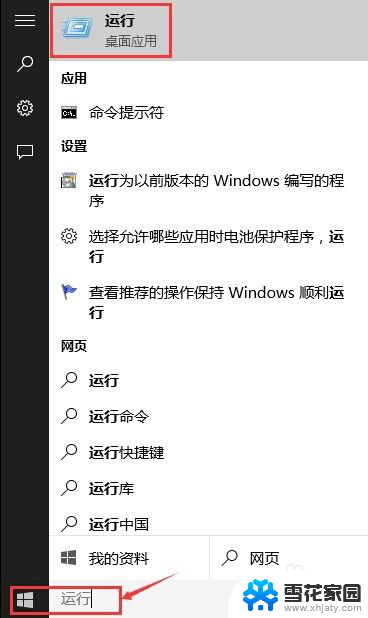
5.方法四:我们可以点击开始菜单,然后打开所有应用。
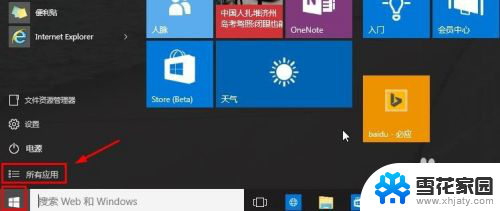
6.然后在windows系统中,找到运行按钮打开。
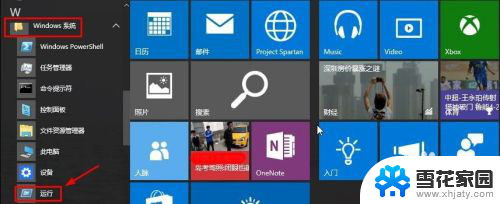
7.当然对于我们来说,以后使用的方便。我们这里可以在运行上单击鼠标右键,将运行固定到开始菜单屏幕。
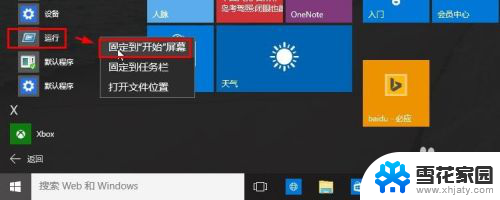
8.这样对于我们以后的使用是不是更方便些呢。
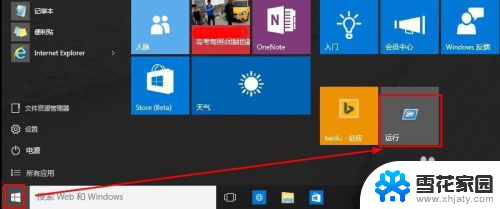
以上是电脑开机的完整步骤,用户可以根据这些步骤进行操作,希望对大家有所帮助。
电脑运行怎么开 Win10怎样打开运行对话框相关教程
-
 win10运行对话框怎么打开 Win10系统如何快速打开运行窗口
win10运行对话框怎么打开 Win10系统如何快速打开运行窗口2024-04-21
-
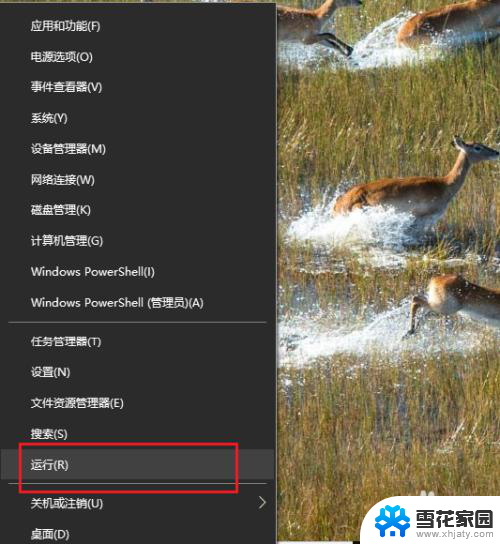 windows运行启动命令 win10如何通过运行对话框启动命令行窗口
windows运行启动命令 win10如何通过运行对话框启动命令行窗口2024-01-31
-
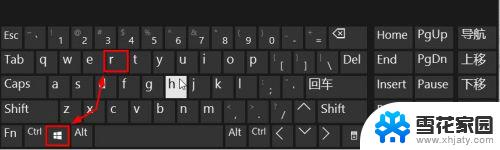 windows10 运行 Win10怎么打开运行命令
windows10 运行 Win10怎么打开运行命令2023-10-14
-
 笔记本电脑怎么样打开 win10电脑如何打开运行窗口
笔记本电脑怎么样打开 win10电脑如何打开运行窗口2024-04-05
- win10 运行在哪 Win10怎么使用运行命令打开程序
- windows10系统运行在哪 Win10如何打开运行窗口
- 如何打开电脑界面 win10电脑如何打开运行窗口
- 怎么用管理员身份运行软件 Win10管理员身份运行程序方法
- windows10exe文件打不开 win10无法运行exe文件怎么办
- win10怎么进入运行 Windows10运行菜单在哪里
- 电脑窗口颜色怎么恢复默认 Win10系统默认颜色设置恢复教程
- win10系统能用f12一键还原吗 戴尔按f12恢复系统操作步骤
- 怎么打开电脑文件管理器 Win10资源管理器打开方式
- win10ghost后无法启动 Ghost Win10系统无法引导黑屏怎么解决
- 联想win10还原系统怎么操作系统 联想一键恢复功能使用方法
- win10打印机usb printer 驱动程序无法使用 电脑连接打印机USB无法识别怎么办
win10系统教程推荐
- 1 电脑窗口颜色怎么恢复默认 Win10系统默认颜色设置恢复教程
- 2 win10ghost后无法启动 Ghost Win10系统无法引导黑屏怎么解决
- 3 win10打印机usb printer 驱动程序无法使用 电脑连接打印机USB无法识别怎么办
- 4 w10自带的杀毒软件如何关闭 Windows10系统如何关闭自带杀毒软件
- 5 怎样查看wifi的ip地址 Win10连接wifi后如何查看IP地址
- 6 win10系统经常出现蓝屏 win10蓝屏死机怎么办
- 7 windows 网络修复 win10网络问题排查与修复指南
- 8 电脑怎么弹出桌面 Win10快速显示桌面的快捷键是什么
- 9 win10 删除更新文件 win10更新文件删除方法
- 10 怎么修改电脑图标大小设置 Win10桌面图标大小改变方式